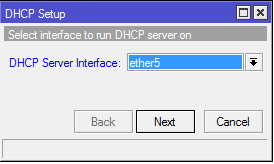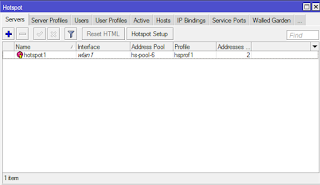Tujuan :
1. mensetting ip address
2.mensetting DHCP server dan client
3.mensetting ip hotspot wlan1
4.mensetting NAT
Topology yang di gunakan
Dasar Teori
IP address adalah suatu identitas
numerik yang dilabelkan kepada suatu alat seperti komputer, router atau printer
yang terdapat dalam suatu jaringan komputer yang menggunakan internet protocol
sebagai sarana komunikasi.
NAT (Network Address
Translation) yaitu suatu protokol yang digunakan mikrotik untuk mentranslasikan
IP publik ke IP privat agar ip privat dapat tersambung dengan ip publik dalam
penggunaan internet.
DHCP Server ( Dynamic
Host Configuration Protocol ) adalah Sebuah Server yang menyediakan
Services atau memberikan layanan IP Address Otomatis bagi Client yang IP
Address-nya di setting Automatic. DHCP Server menyediakan konfigurasi IP
Address Otomatis yang meliputi : IP Address, IP Gateway dan IP DNS Server.
Hotspot adalah lokasi dimana user
dapat mengakses melalui mobile computer (seperti laptop atau PDA) tanpa
menggunakan koneksi kabel dengan tujuan suatu jarigan seperti internet.
Jaringan nirkabel menggunakan radio frekuensi untuk melakukan komunikasi antara
perangkat komputer dengan akses point dimana pada dasarnya berupa penerima dua
arah yang bekerja pada frekuensi 2.4 GHz (802.11b, 802.11g) dan 5.4 GHz
(802.11a)
Langkah Percobaan
A. Remove
Configuration
Login ke router Mikrotik
Silahkan anda melakukan login ke Winbox router Mikrotik
Reset configuration
Untuk melakukan reset silahkan klik System - Reset Configuration kemudian
klik Reset Configuration.
Setelah login kembali maka akan ada tampilan RouterOS Default Configuration.
Pada tampilan ini silahkan klik Remove Configuration
B. Masuk ke Terminal
Login ke router Mikrotik
Silahkan anda melakukan login ke Winbox router Mikrotik
Silahkan masuk ke terminal dengan mengklik New
Terminal
C. Setting IP Address pada port ethernet
sekarang buat IP address pada ether5 yang tersambung ke PC client.
masuk IP>addresses lalu tekan tanda (+) masukan IP privat misal
192.168.10.1/24 dan interface ethernet5 lalu OK,
Setelah itu masuk ke
menu IP > DHCP Server > tab DHCP Klik DHCP Setup
untuk memulai Wizard-nya. Lalu
pilih interface yang akan di gunakan untuk memberikan layanan
DHCP. Kemudian klik next.
setting DHCP client pada mikrotik
dengan cara IP - DHCP Client
pilih tanda (+) dan pilih
interface ether1 yang tersambung dengan switch nternet dan OK
Sekarang setting NAT, dengan cara
buka IP - Firewall - pada tab NAT pilih tanda (+) untuk menambah konfigurasi
NAT
pilih chain srcnat dan out
interface pilih ether1
pada Tab Action pilih masquerade lalu OK
Membuat Hotspot Mikrotik
1. Tentukan interface yang akan
dibuatkan hotspot. Karena kita akan membuat hotspot via wifi maka pilih
interface wlan. Disini saya asumsikan menggunakan wlan1. Aktifkan wlan1 dan
gunakan mode AP Bridge, isikan SSID dengan nama hotspot anda.
2. Beri IP address interface wlan1
ip address add address= 10.10.10.1/24 interface=wlan1
Atau bisa melalui winbox, masuk ke menu IP --> Address
3. Sekarang kita mulai membuat
Hotspot untuk wlan1. Untuk lebih mudah nya kita menggunakan wizard Hotspot
Setup. Masuk ke menu IP --> Hotspot --> Hotspot Setup
4. Pilih Hotspot Interface
: wlan1 --> klik Next
Hotspot sudah berhasil
dibuat. Silakan anda coba koneksikan laptop anda ke wifi hotspot anda.
Buka browser dan akses web
sembarang, misalnya mikrotikindo.blogspot.com maka anda akan dialihkan ke
halaman login hotspot mikrotik.
Silakan coba login dengan username : admin dan password :
kosong.
Jika berhasil login
berarti Hotspot sudah beres.
Selanjutnya adalah
melakukan tes koneksi , Lakukan ping dari Command Prompt dengan mengetikkan
perintah ping (ip address pc ). jika ada reply itu berarti konfigurasi sudah
berhasil. Jika belum coba lebih teliti lagi dalam melakukan konfiurasi.
Analisa Praktikum
praktikum kali ini merupakan kumpulan dari serangkaian praktikum beberapa minggu lalu. pada praktikum ini kita dapat mengkoneksinkan pc kita menggunakan hotspot ataupun isp juga melakukan konfigurasi nat dan dhcp client/server.